1、创建一个新的空白工作簿
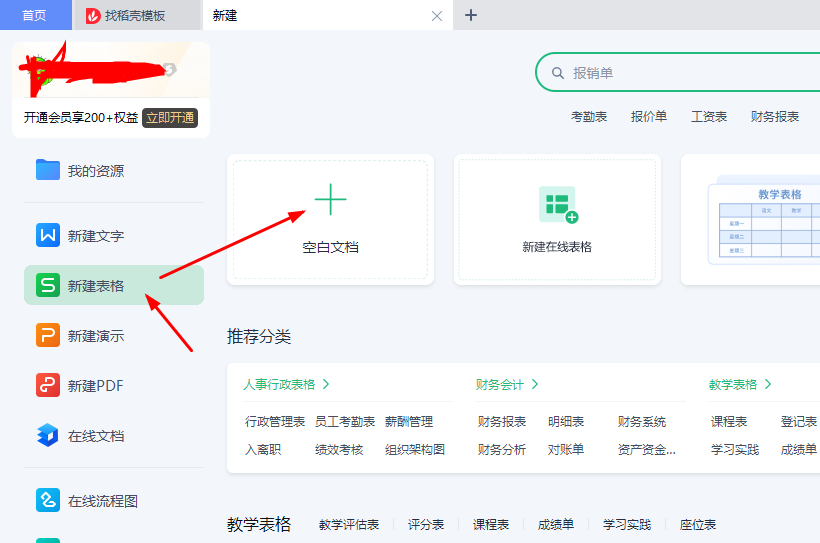
2、将文件另存为“进销存管理表.et”
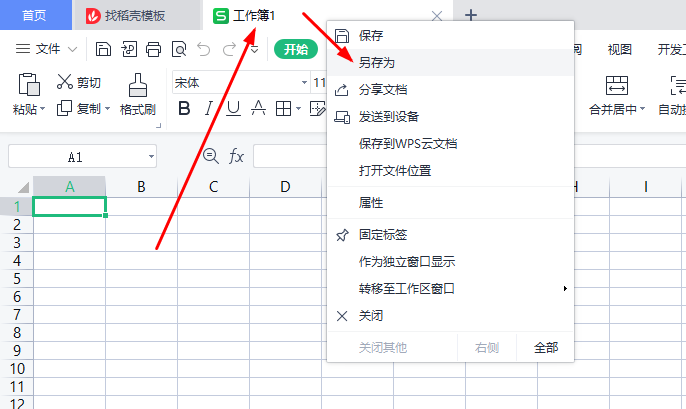
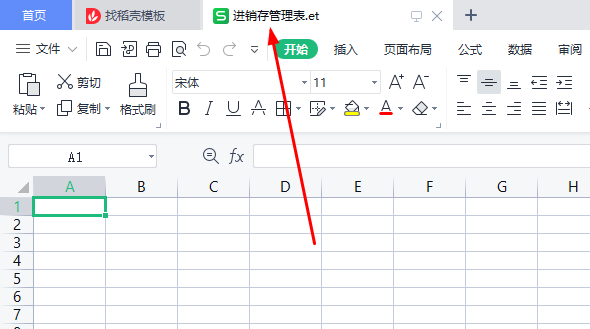
3、输入相应的内容与信息
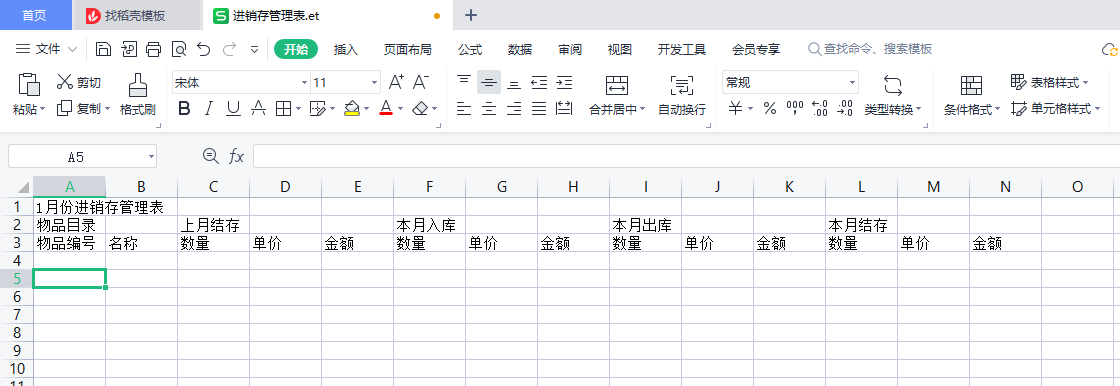
4、点击工作表标签右侧的【新建工作表】按钮+,创建一个空白工作表,并将其命名为“数据源”

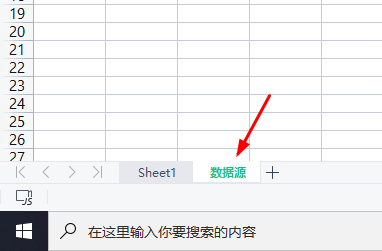
5、输入相应的资料与信息
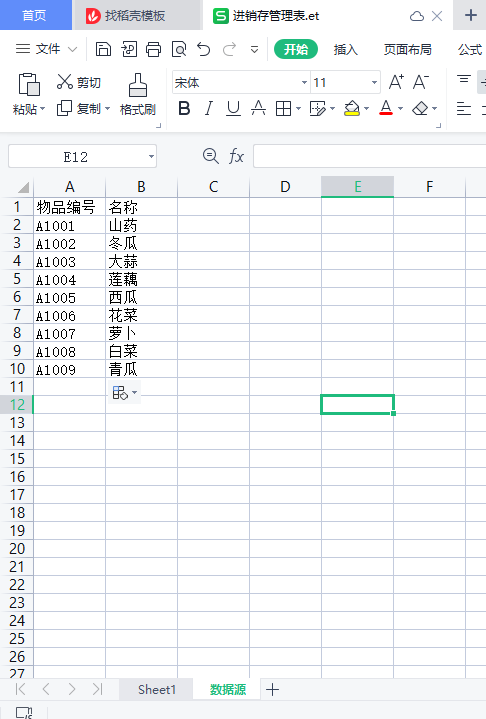
6、定义名称
在“数据源”工作表中,选择A1:A10单元格区域,点击【公式】→【名称定义】

勾选【首行】复选框,点击确认
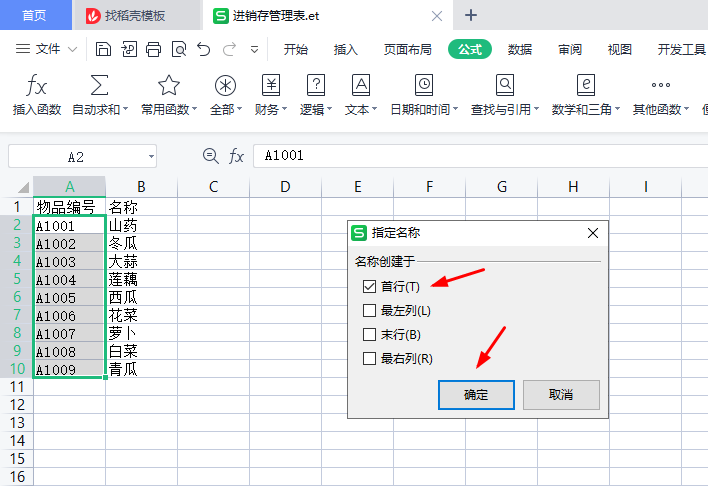
7、使用和第6步相同的方法将B1:B10单元格区域定义名称
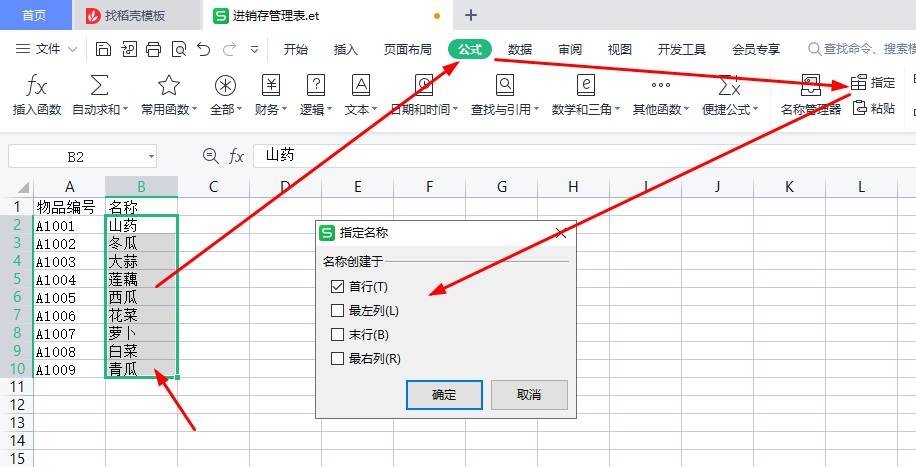
点击【公式】→【名称管理器】按钮,查看自定义的名称
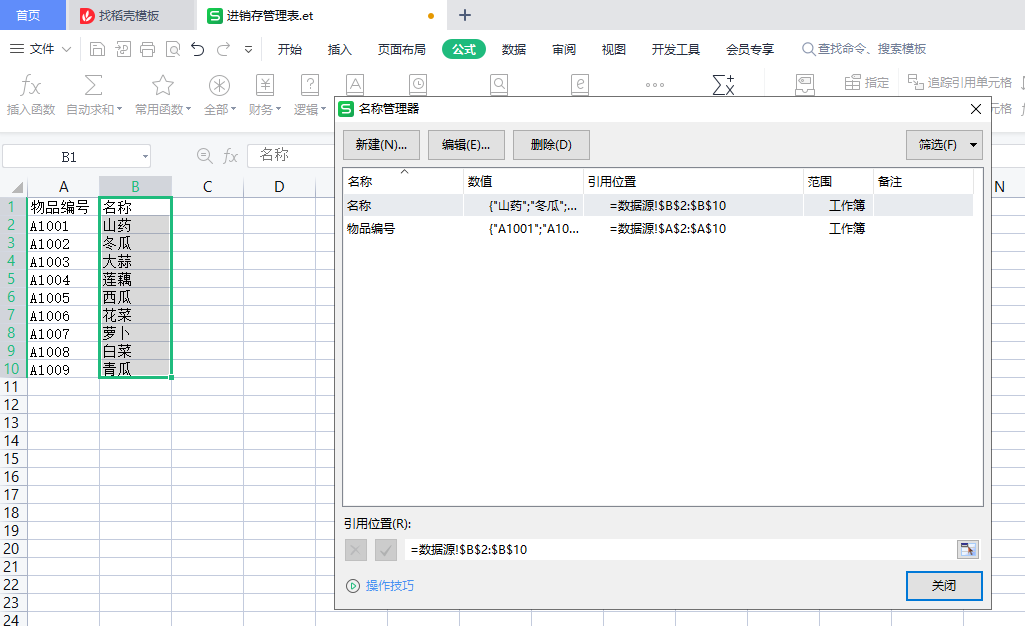
8、选中“Sheet1”工作表,选择相应的单元格区域如图所示,点击【数据】→【数据有效性】下拉按钮→【数据有效性】
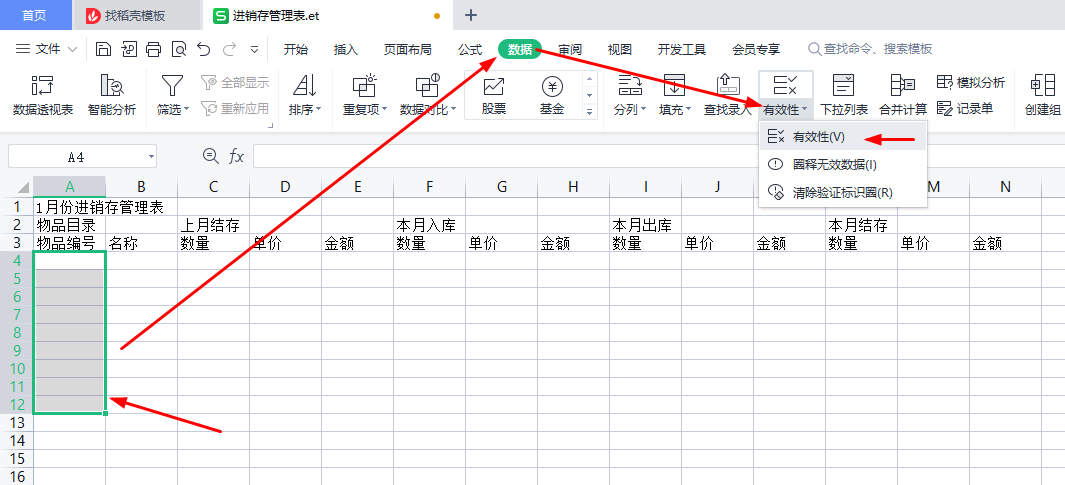
在弹出的【数据有效性】对话框中,进行如下设置
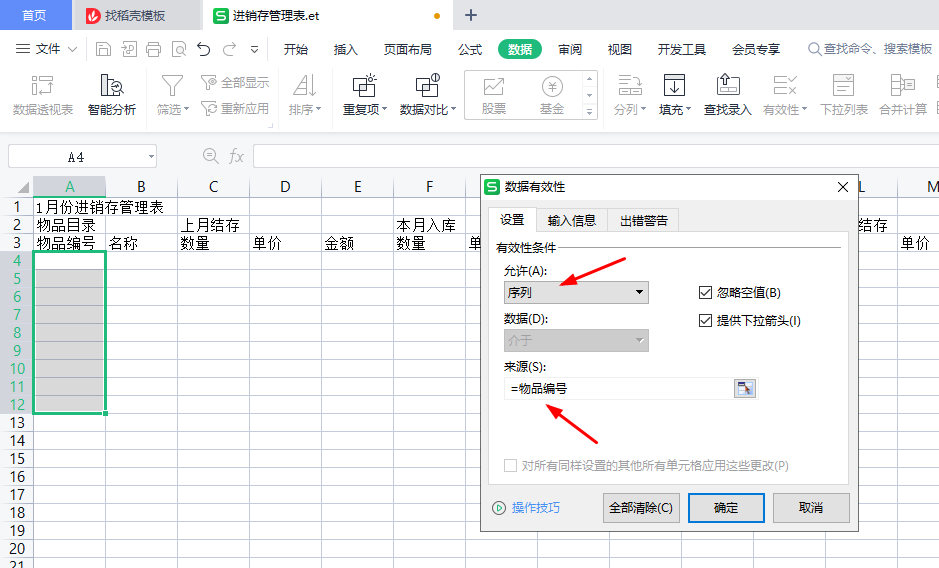
显示效果
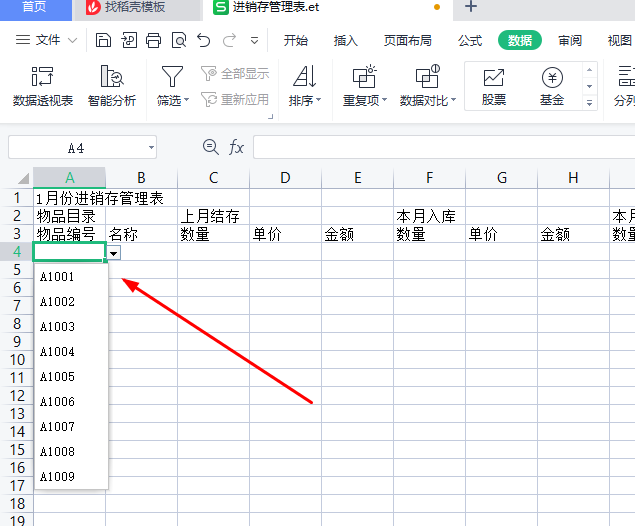
9、在A4单元格中选择物品编号,然后在B4单元格中输入公式【=IF(A4="","",VLOOKUP(A4,数据源!$A$1:$B$11,2,))】,按Enter键确认,查找与A4单元格对应的名称
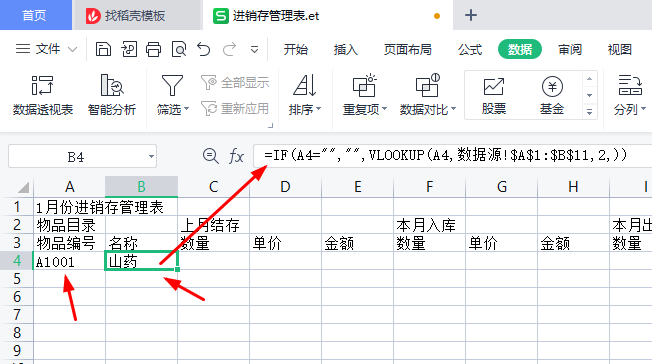
10、在A5:A12单元格区域中选择物品编号,
选中B4单元格,将鼠标指针放在B4单元格右下角,变成“+”号后,向下拖动至B12,填充B4单元格中的公式到B5:B12单元格区域中
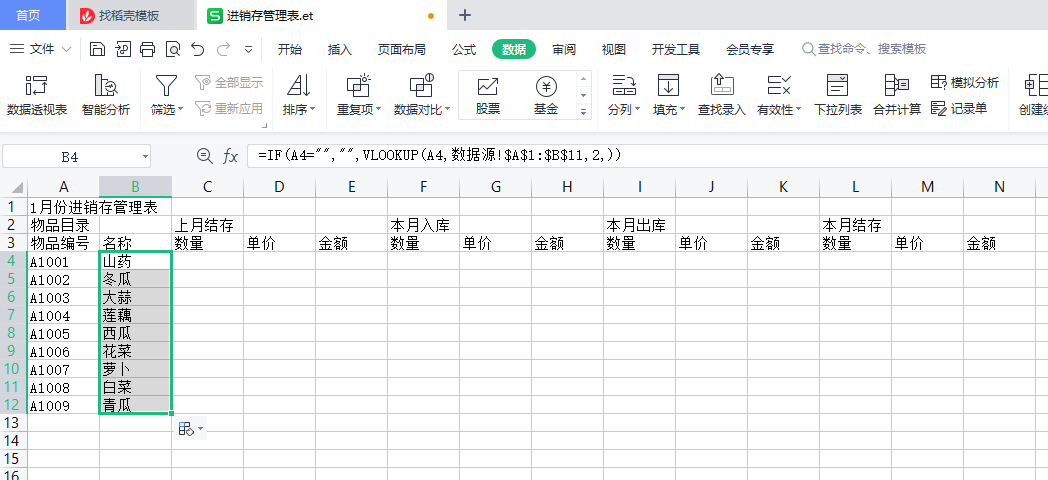
11、输入上个月结存、本月入库、本月出库的“数量”、“单价”数据,随意填入数据
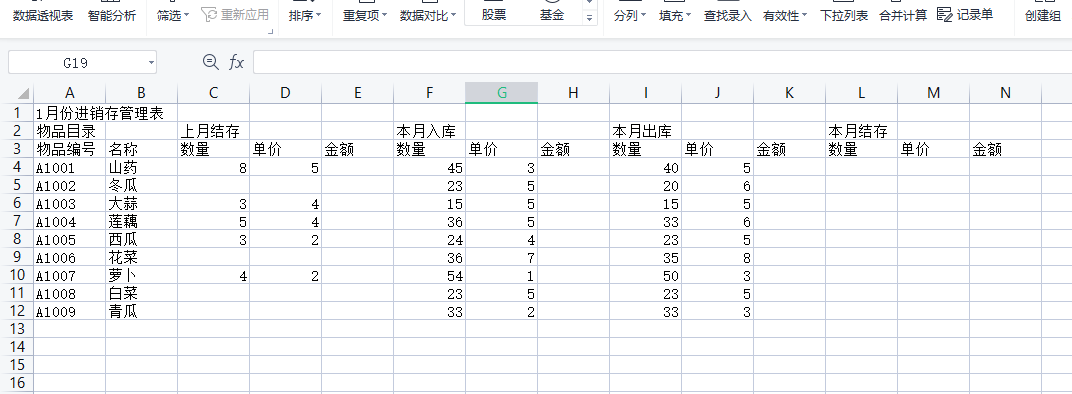
12、选中E4单元格,输入公式【=C4*D4】,按Enter键确认,计算上个月结存的金额
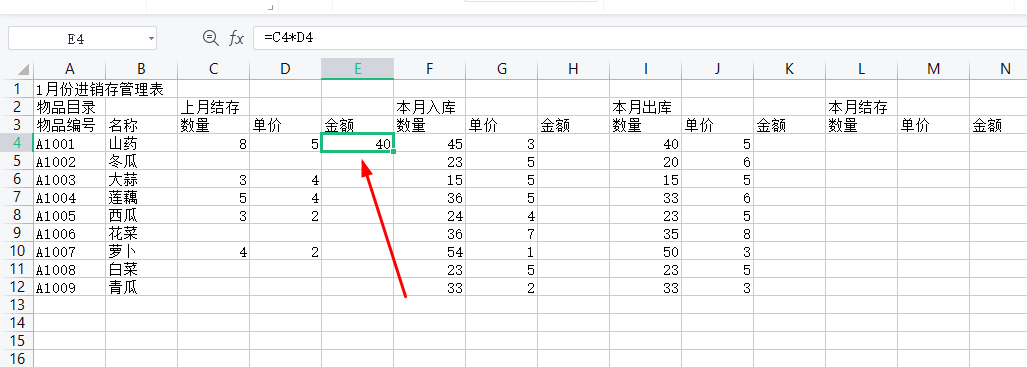
利用自动填充功能(如第10步所示),完成其他单元格的数据计算
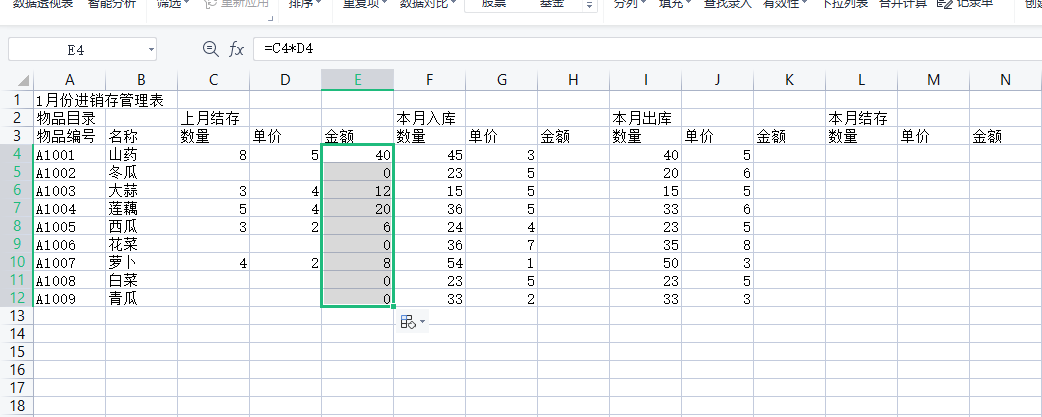
13、使用相同的方法(第12步)计算本月入库、本月出库金额
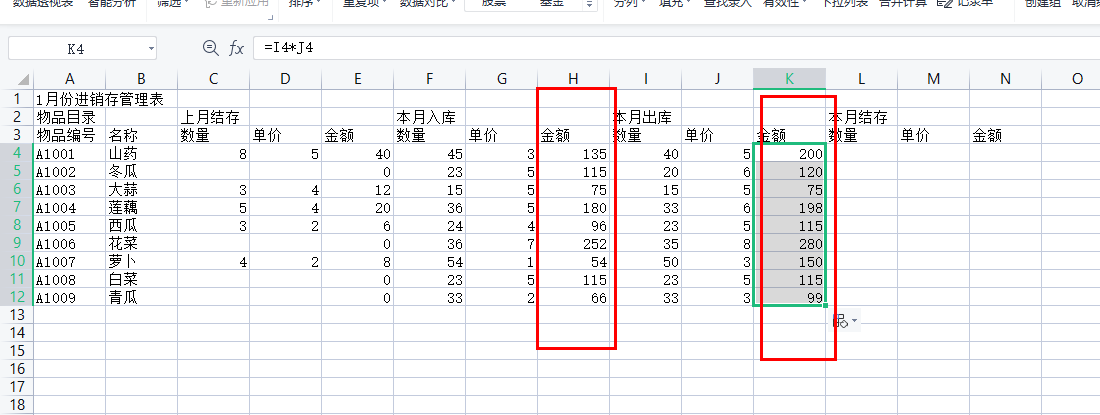
14、选中L4单元格,输入公式【=C4+F4-I4】,计算本月结存数量,
然后利用自动填充功能,计算其他单元格中的数量
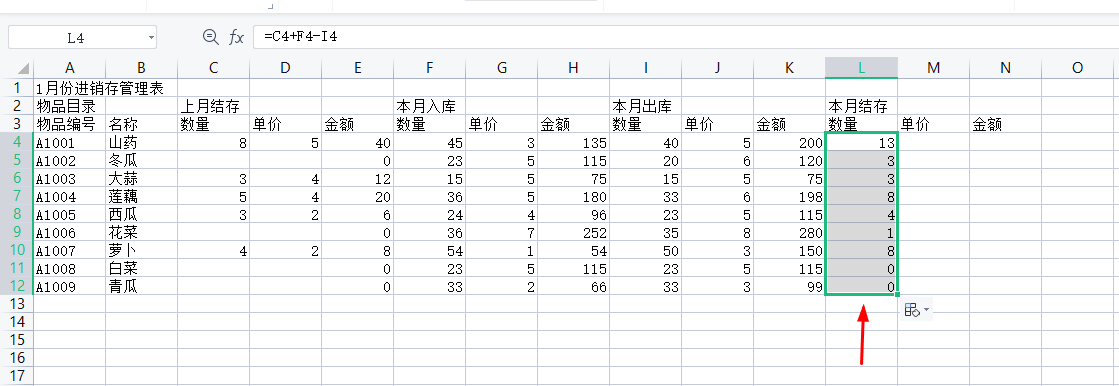
15、选中N4单元格,输入公式【=E4+H4-K4】,计算本月结存金额
然后利用自动填充功能,计算其他单元格中的金额
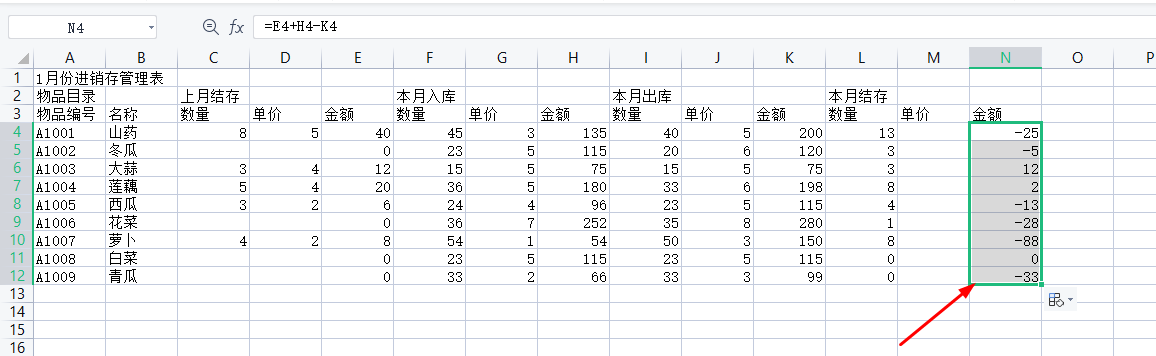
16、选中M4单元格,输入公式【=IFERROR(N4/L4,"")】,计算本月结存的单价
然后利用自动填充功能,计算其他单元格中的单价
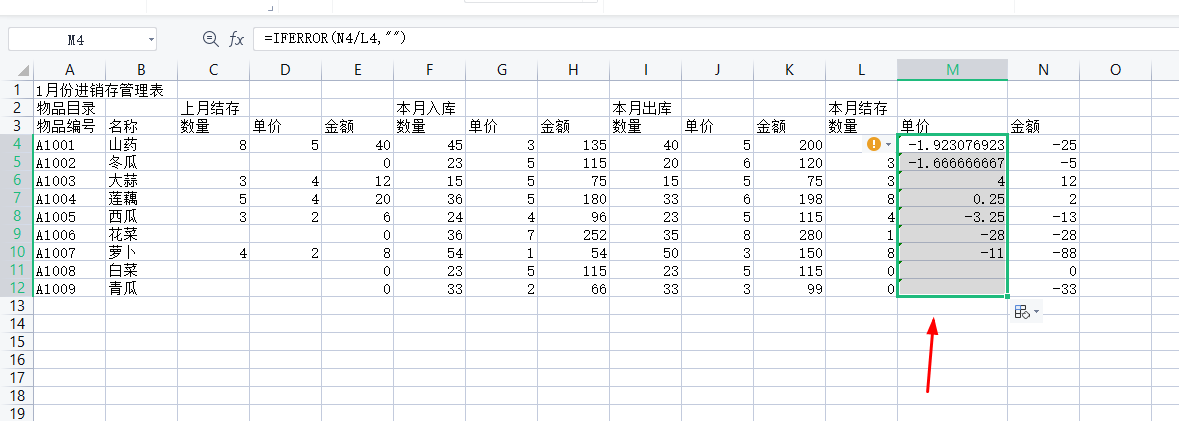
17、将M4:M12单元格区域的单元格格式设置为“数值”、小数位数为“2”
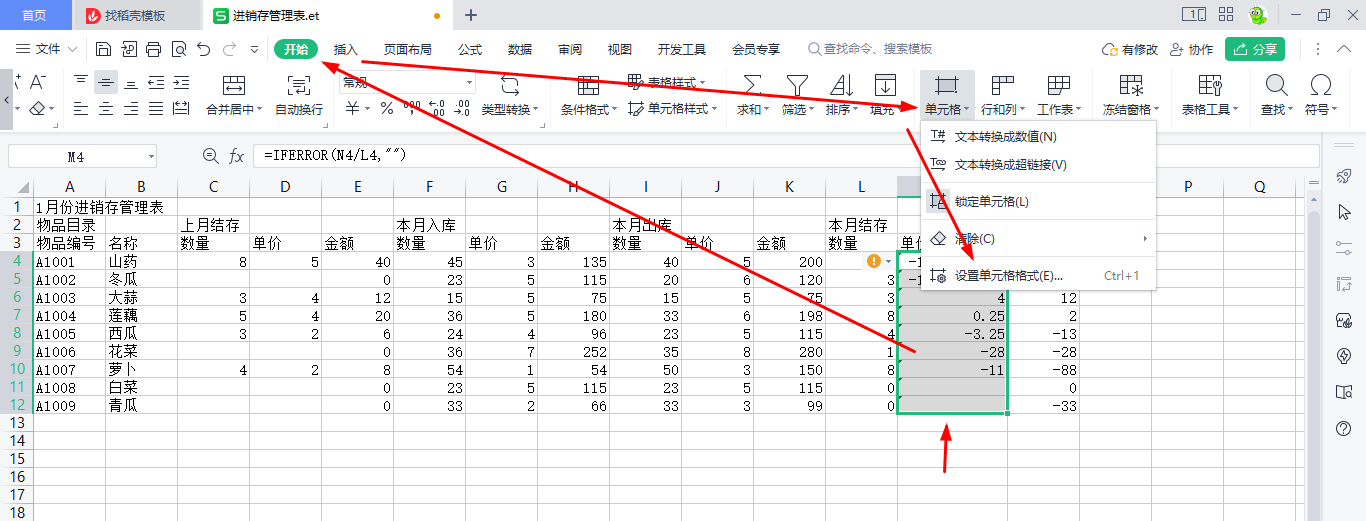
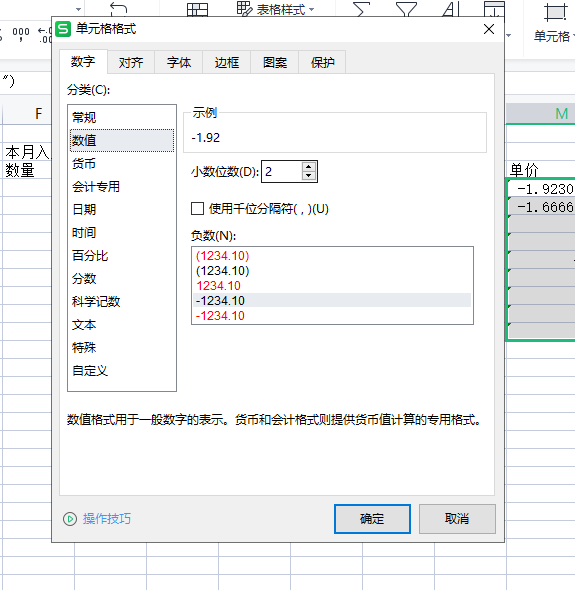
效果如图所示
文章为用户上传,仅供非商业浏览。发布者:Lomu,转转请注明出处: https://www.daogebangong.com/articles/detail/WPS-biao-ge-shi-li-zhi-zuo-jin-xiao-cun-guan-li-biao.html

 支付宝扫一扫
支付宝扫一扫 
评论列表(196条)
测试